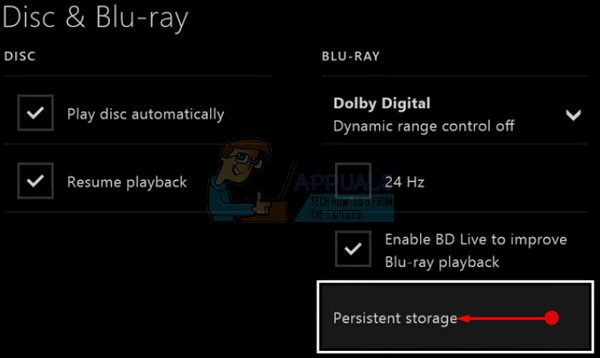- I-restart ang iyong computer at subukang kumonekta sa isang Party Chat ngayon at tingnan kung nagawa mo iyon.
Solusyon 5: I-clear ang Patuloy na Pag-iimbak at Pag-reset ng MAC Address sa Xbox ONE
Ang patuloy na pag-iimbak ay humahawak ng mga file na nauugnay sa iyong mga Blu-ray disc, ngunit dahil ang mga file na ito ay maaaring maging sanhi ng mga isyu, kakailanganin mong alisin ang mga ito. Ang pagpipiliang ito ay nauugnay sa mga gumagamit ng Xbox One na nakikipaglaban sa problemang ito at hindi para sa mga gumagamit ng Windows. Ayusin ang problema sa pamamagitan ng pagsunod sa mga hakbang na ito:
Pag-clear sa Patuloy na Imbakan:
- Buksan ang Mga setting sa iyong Xbox One at mag-navigate sa Disc & Blu-ray.
- Mag-click sa Blu-ray.
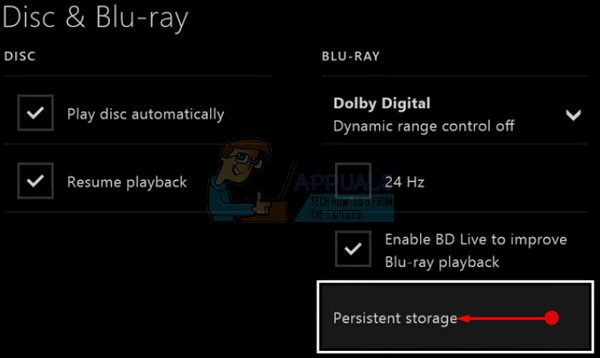
- Piliin ang Patuloy na pag-iimbak at piliin ang I-clear ang paulit-ulit na pagpipilian sa pag-iimbak. Maaaring kailanganin mong ulitin ang hakbang na ito nang ilang beses upang ganap na matanggal ang patuloy na pag-iimbak.
I-reset ang MAC Adress:
- Sa Home screen ng iyong Xbox One, mag-navigate sa kaliwa upang buksan ang Gabay. Piliin ang Mga setting mula sa mga pagpipilian sa listahan na lilitaw.

- Nagpapakita ang seksyon ng Mga setting ng maraming mga pagpipilian, mag-click sa Lahat ng Mga setting sa itaas upang magpatuloy.
- Piliin ang Mga Setting ng Network. Dito, maraming mga seksyon ang maaaring sundin kaya pumunta sa Advanced na Mga Setting.
- Mag-click sa Alternatibong MAC address sa screen na lilitaw kaagad.

- Upang mai-reset ang MAC address, i-click ang I-clear ang pindutan. Hihilingin sa iyo ng sumusunod na screen na i-restart ang console, mag-click sa Restart.
- Panghuli, suriin kung nakikipagtagpo ka pa rin sa Xbox Error 0x89231906 kapag nagpapatakbo ng isang in-game na Party Chat.